
你正在将文件从SD卡传输到电脑时,不小心删除了一些宝贵的视频素材。无论是简单的照片还是专业视频剪辑,我们可以通过你的Mac恢复你SD卡中被删除的文件。
在任何操作之前,您应该立即停止使用SD卡以增加恢复已删除文件的机会。在本文中,我们将逐步指导您如何恢复已删除的文件,并且我们会讨论数据丢失的常见原因以及如何避免它们。
目录
SD卡类型解释
SD卡或安全数字卡是用于在电子设备中存储数据的便携式存储卡。
以下是您会遇到的不同类型的SD卡。
- SDHC – 这是最常见的类型,具有高容量存储,最多可以存储32GB数据,因此通常用于数码相机。
- Micro SD – 这些卡片体积较小,专为手机设计。
- CF卡 – Compact Flash卡以较SDHC更快和更耐用而闻名,主要用于高端相机。
- xD图片 – Extreme Digital图片卡曾经常与富士和奥林巴斯相机一起使用,但在2009年停产了。
即使有几种不同的类型,从SD卡恢复删除的文件的方法也是相似的,如果不是完全一样的。那么,不用多说,下面是如何操作的!
如何在Mac上从SD卡恢复已删除的文件
以下是从Mac上的SD卡恢复已删除文件最有效的数据恢复方法。为了获得最佳结果,要么选择一种最适合你情况的方法,要么依次尝试这些数据恢复方法。
方法1:从SD卡的回收站中恢复数据
您在 Mac 上从 SD 卡删除的文件并不会立即被永久删除 — 它们首先会被移到废纸篓中。所以如果您在从 SD 卡删除文件后还没有清空 Mac 上的废纸篓,您应该还能在那里找到它。
注意:SD卡中删除的文件只有在SD卡连接到Mac电脑时才会显示在垃圾文件夹中。当您将内存卡从电脑断开连接后,这些已删除的文件将会变得不可见。
遵循以下步骤在你的Mac的废纸篓中恢复已从SD卡删除的文件:
- 将SD卡连接到您的Mac电脑。
- 启动垃圾桶(点击Dock的最后一个图标)

- 浏览垃圾桶中的文件,找到您需要的文件。
- 将文件拖放到其他文件夹中,或者右键单击它,然后从下拉菜单中选择放回,将其返回到原来的位置。
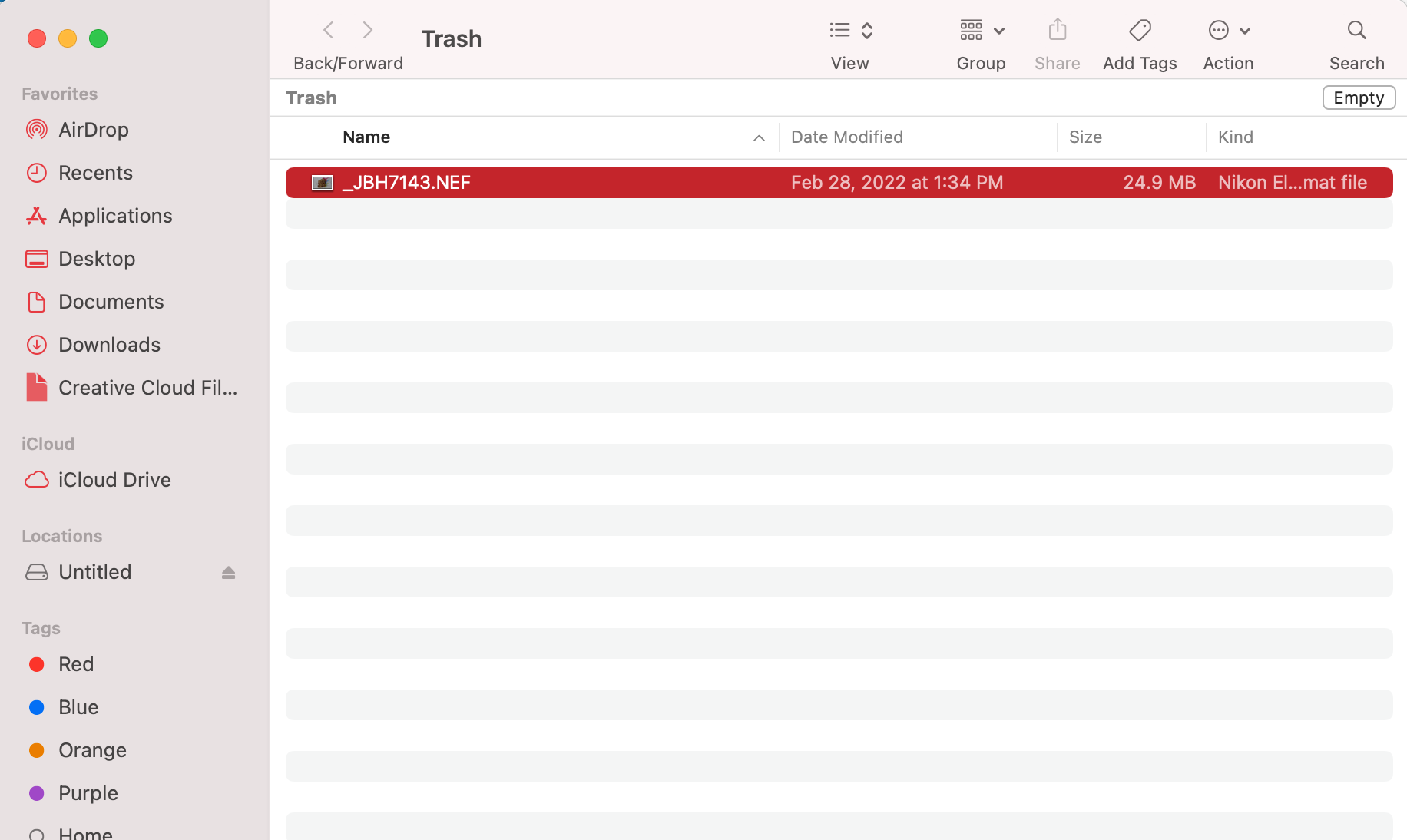
您还可以借助一个特殊的键盘快捷键来访问已删除的SD卡文件。以下是操作方式:
- 将卡连接到你的Mac。
- 启动Finder。
- 点击左侧边栏中的SD卡名称。
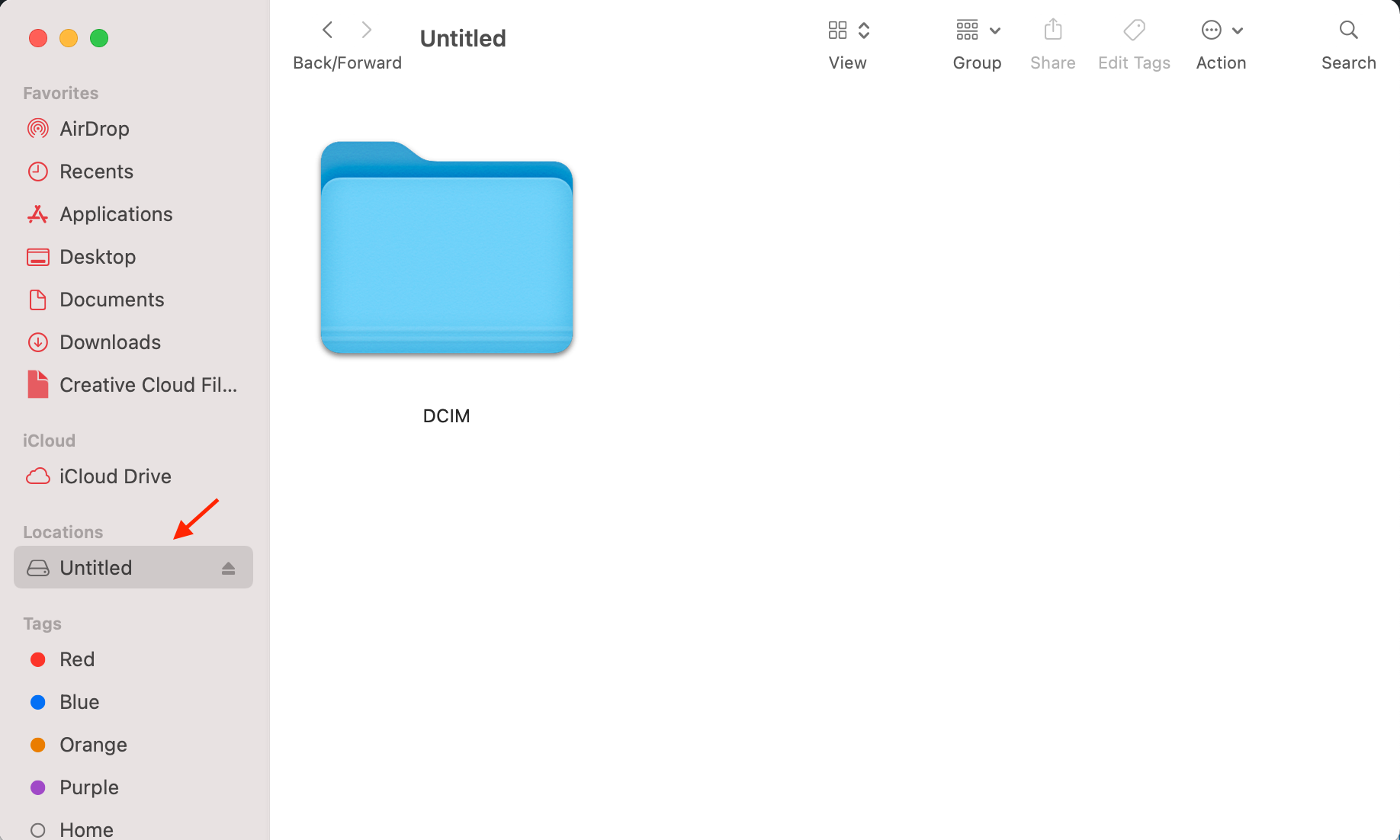
- 按Shift + Command + .来查看隐藏文件。
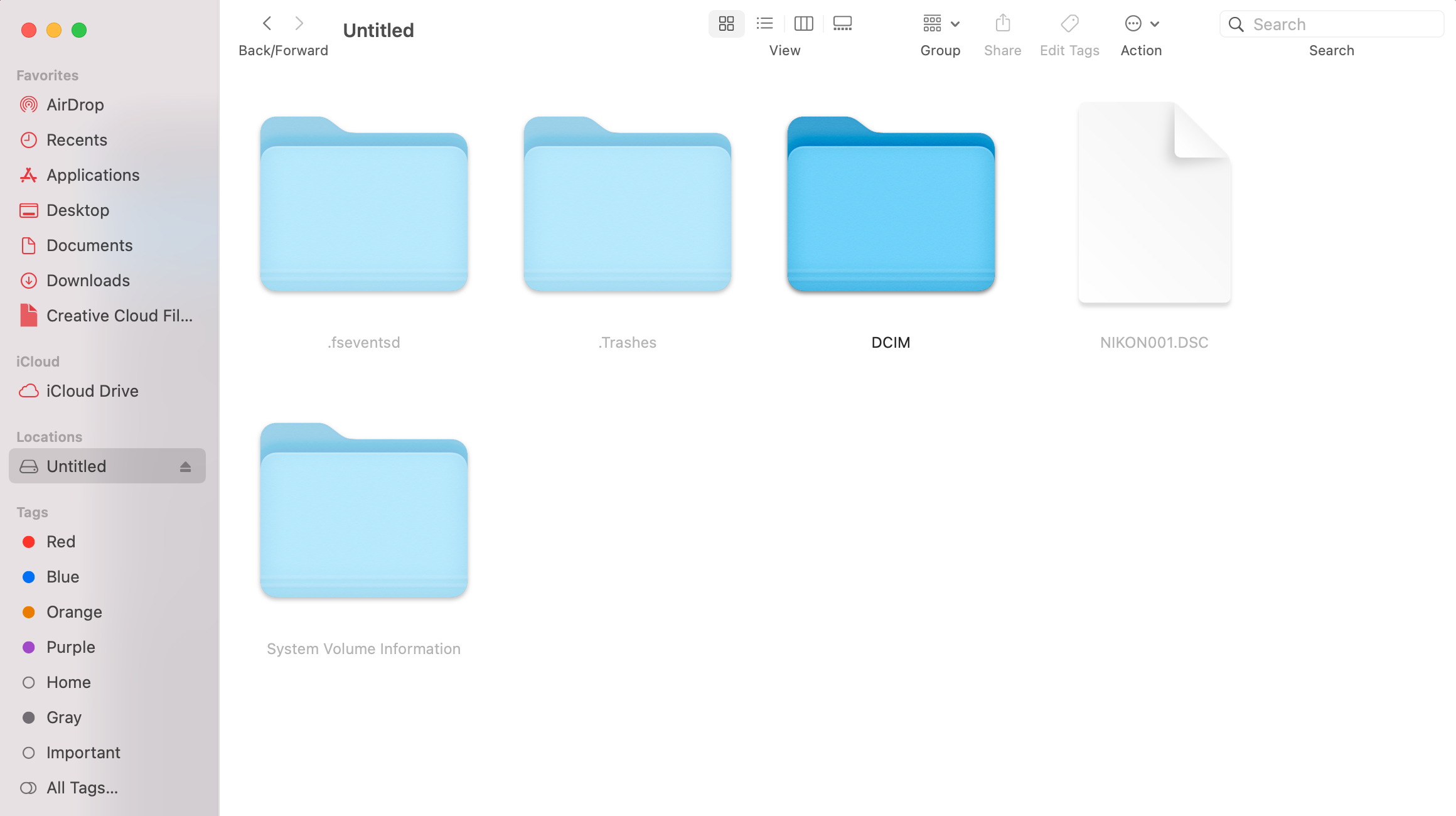
- 前往.Trashes > Trash(被删除的文件应该在这个文件夹中)
方法2:使用专业数据恢复软件
Disk Drill是一款适用于Mac的数据恢复软件,能够在多种存储设备上恢复400多种文件类型,包括iPhone和iPad、Android设备、USB闪存驱动器和SD卡。
您可以免费下载该应用程序,扫描并预览您SD卡上的任何已删除文件。不过,如果您找到了丢失的文件并希望恢复它们,则需要购买PRO版本,仅需$89即可享受无限量数据恢复服务。
要使用Disk Drill从SD卡恢复数据,请按照以下步骤操作:
- 首先,从官方网站下载适用于Mac的Disk Drill。
- 接下来,从您的下载文件夹中打开diskdrill.dmg。
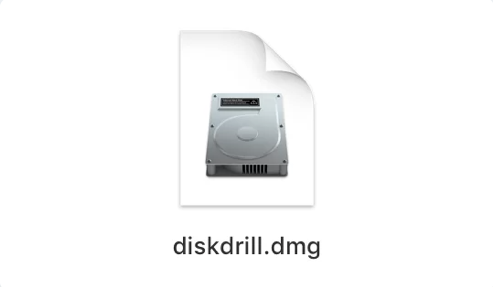
- 然后,将Disk Drill图标拖动到应用程序文件夹。
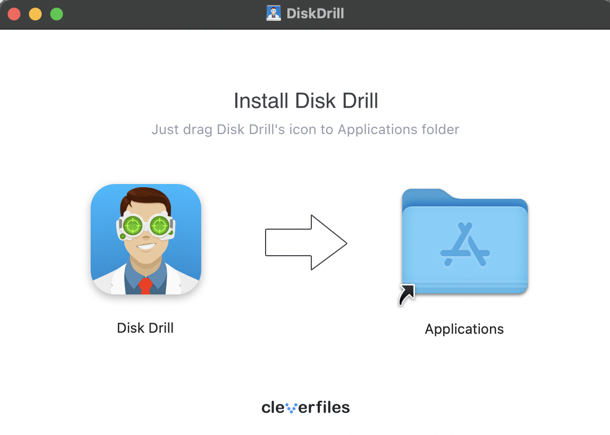
- 从应用程序文件夹打开Disk Drill。如果这是您第一次打开该应用程序,将出现提示,问您是否确定要打开Disk Drill。点击打开。
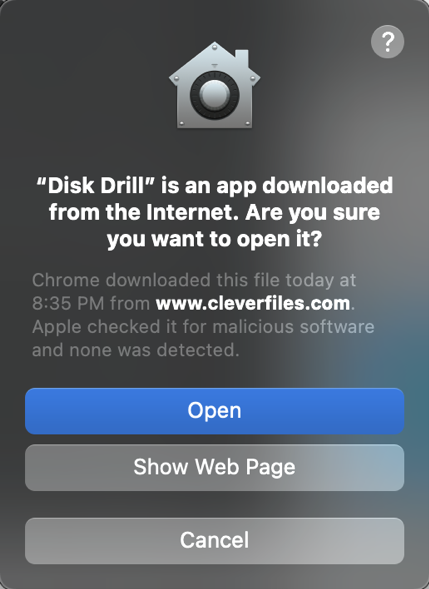
- Disk Drill现在将会启动。所有可供扫描的驱动器都会显示在Disk Drill首页上,所以请确保您的SD卡已经插入您的Mac中以便于被检测到。
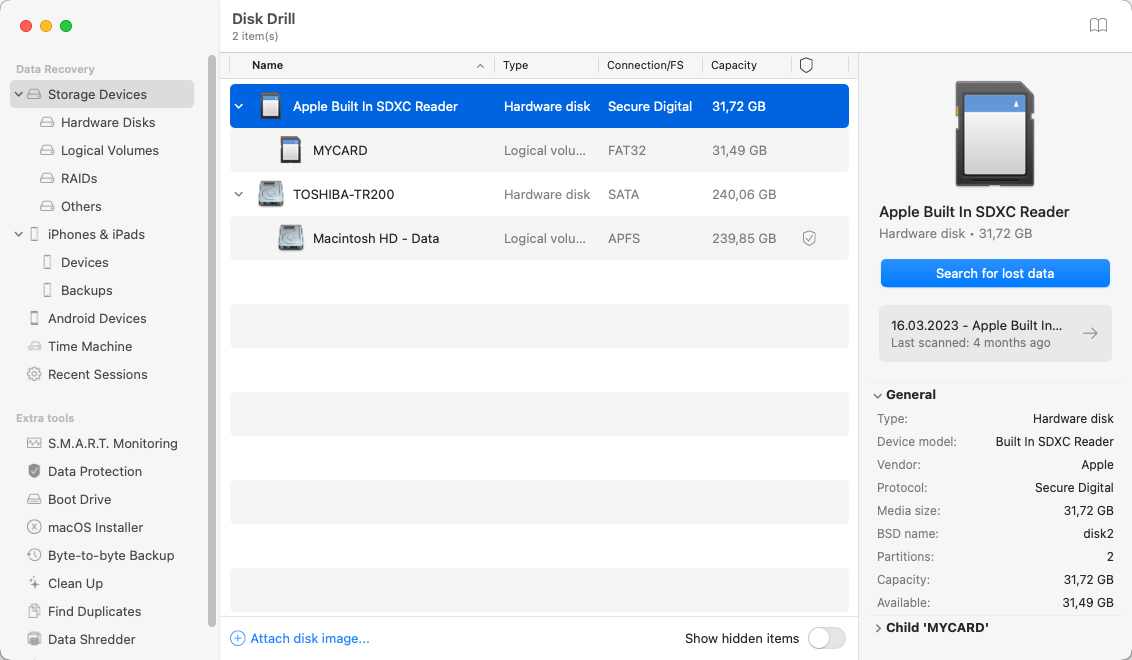
- 点击您想要扫描丢失数据的SD卡,然后点击屏幕右侧的搜索丢失数据。
- 等待扫描完成。根据被扫描驱动器的大小,这可能需要一段时间。扫描结束后,Disk Drill将显示您可以恢复的项目。它们将根据文件类型进行分类。
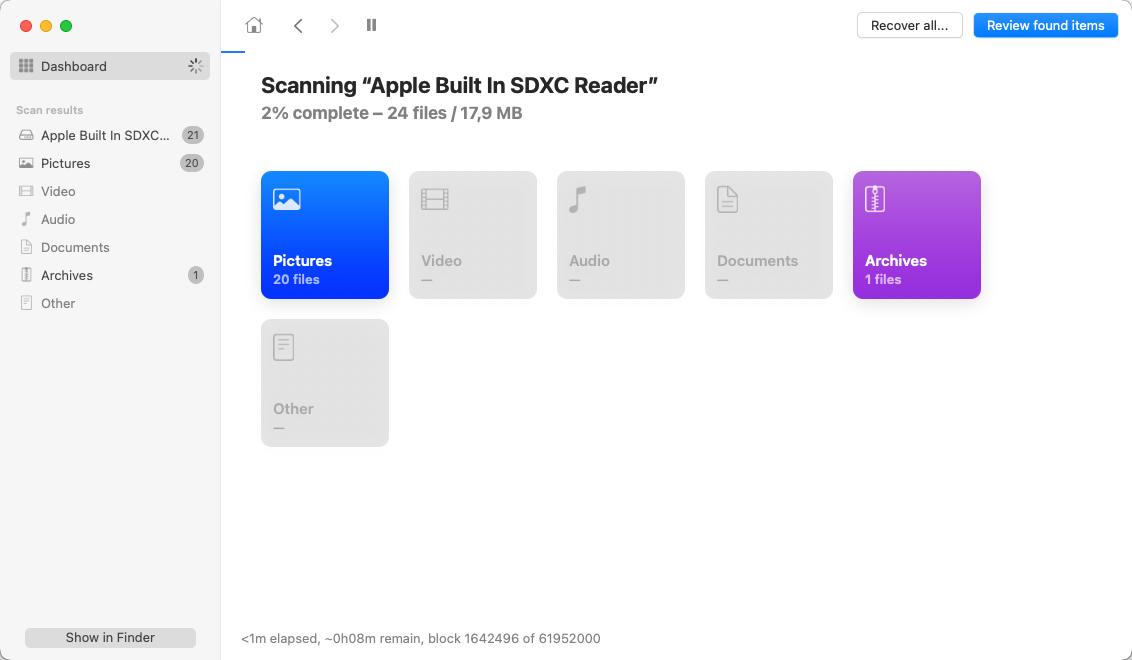
- 假设您正在寻找从SD卡恢复照片,请点击图片分类。这里会有子文件夹。按文件大小、修改日期进行过滤,或直接搜索文件名。

- 一旦您找到了文件,点击它可以预览图片。
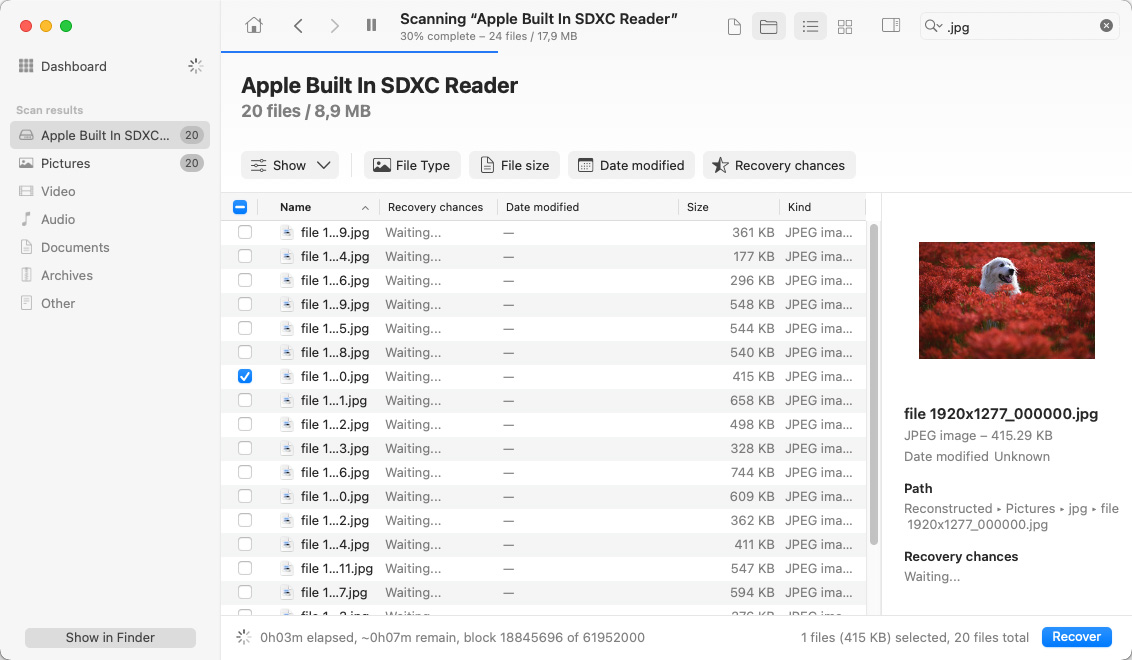
- 最后,点击位于屏幕右下方的恢复按钮,并选择一个新的目的地来恢复您想要恢复的文件。
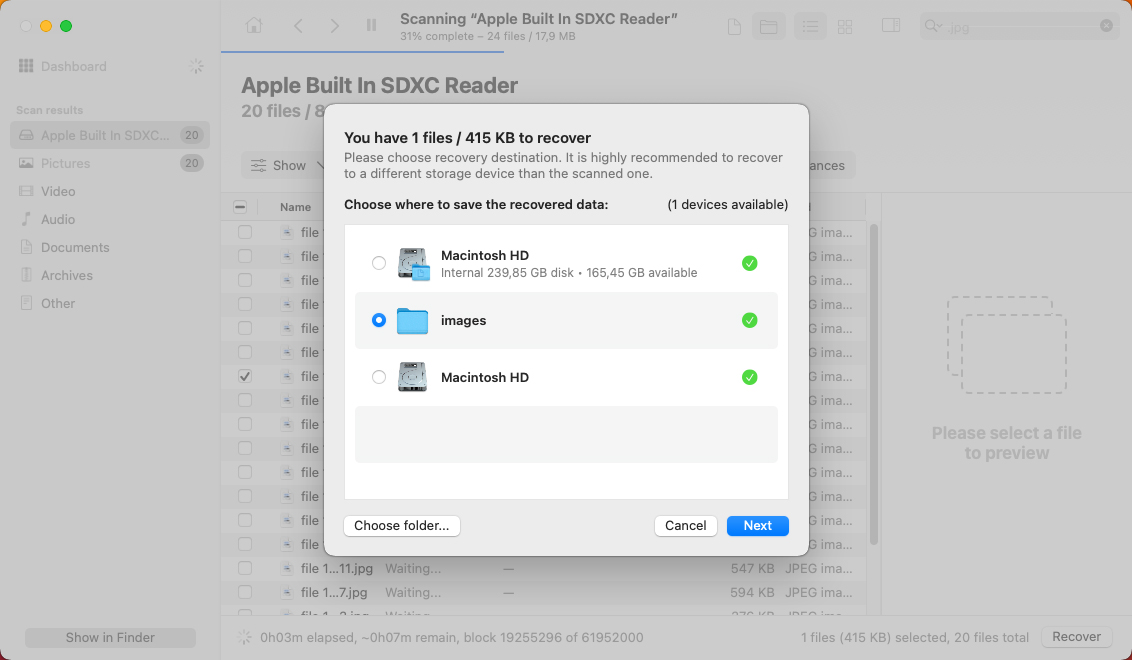
- 您的屏幕上会出现一条消息,确认文件已被恢复。
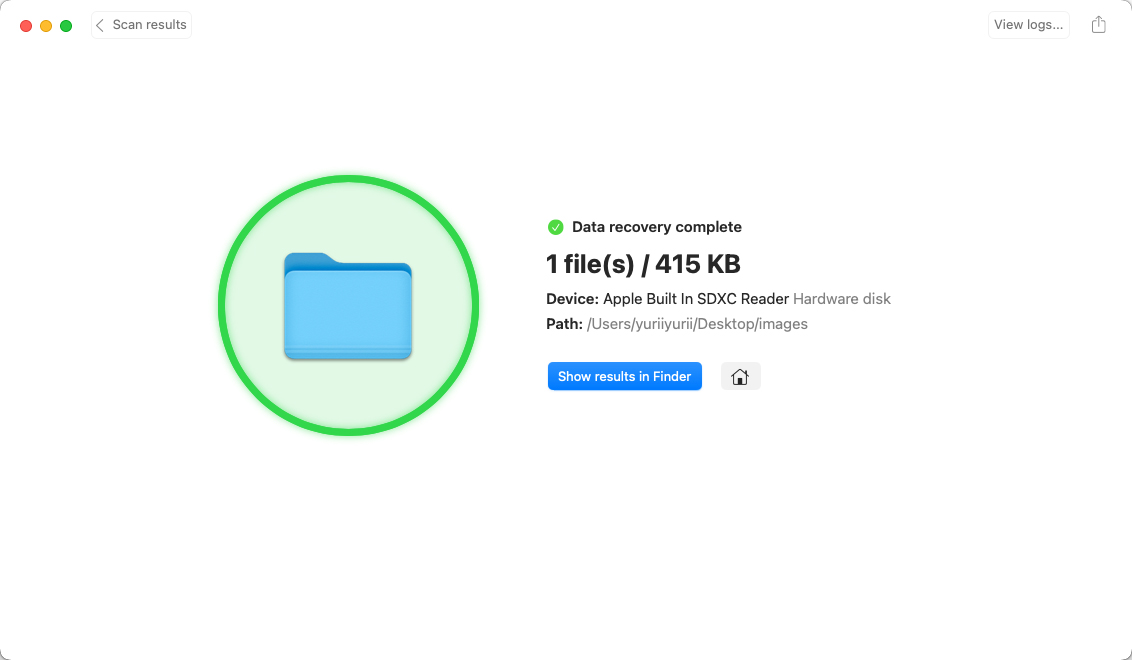
方法3:使用PhotoRec从SD卡恢复数据
另一个可以帮助您从SD卡中恢复已删除文件的工具是PhotoRec。这是一款完全免费的开源数据恢复软件,它在恢复已删除的图像、视频和其他各种大小的文件方面做得非常出色。
虽然PhotoRec是一个有效的数据恢复解决方案,但并非所有用户都习惯使用它,因为它没有命令驱动界面,这使得与拥有图形用户界面的应用程序相比更复杂。
遵循以下步骤使用PhotoRec从SD卡中恢复已删除的文件:
- 下载PhotoRec至你的Mac电脑(需要同时下载TestDisk和PhotoRec,这两个工具是捆绑在一起的)
- 为安装该工具,打开终端(前往启动台 > 终端)并复制粘贴以下命令:
sudo photorec。
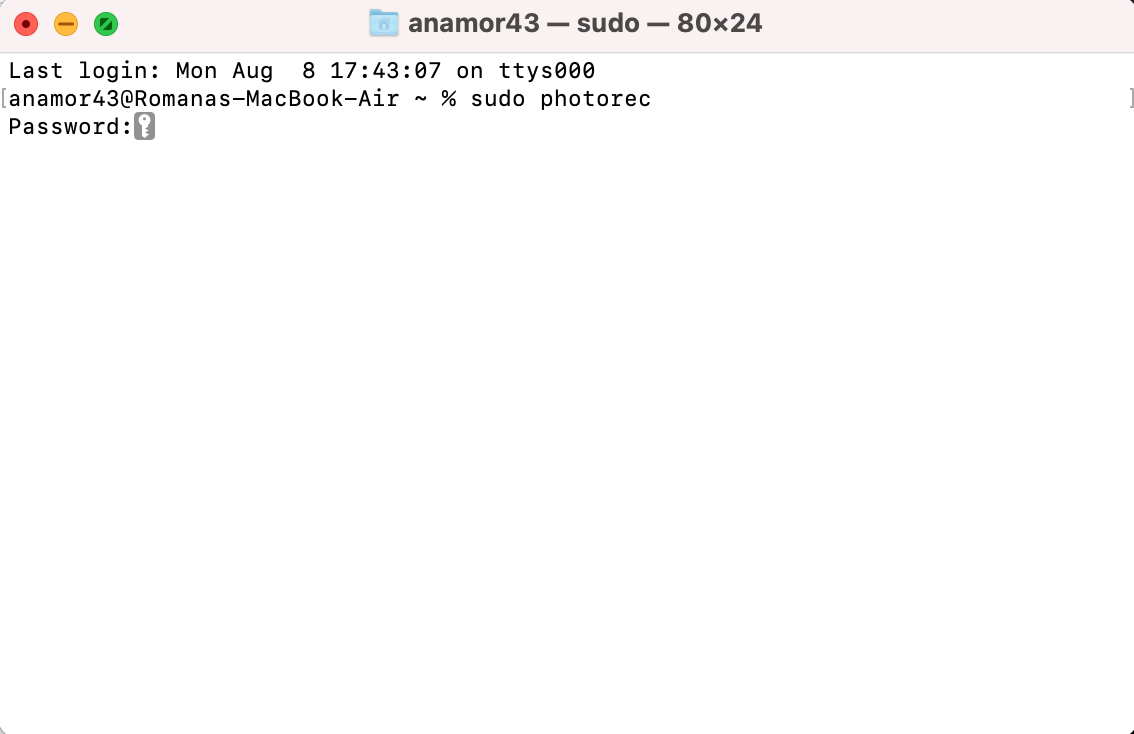
- 按下回车,如需要,输入你的管理员密码。
- 通过箭头键从设备列表中选择你的SD卡并按下回车来确认你的选择。
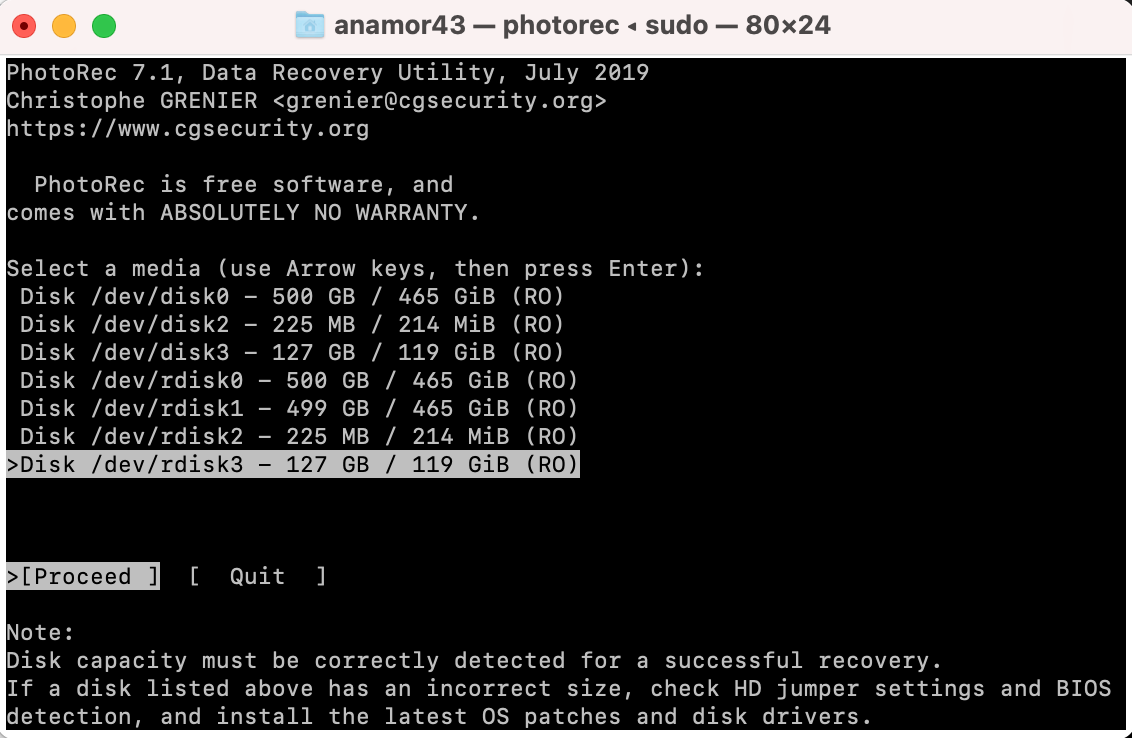
- 选择含有你数据的SD卡分区,并按下回车开始搜索。确保你已选择其他并按下回车键。
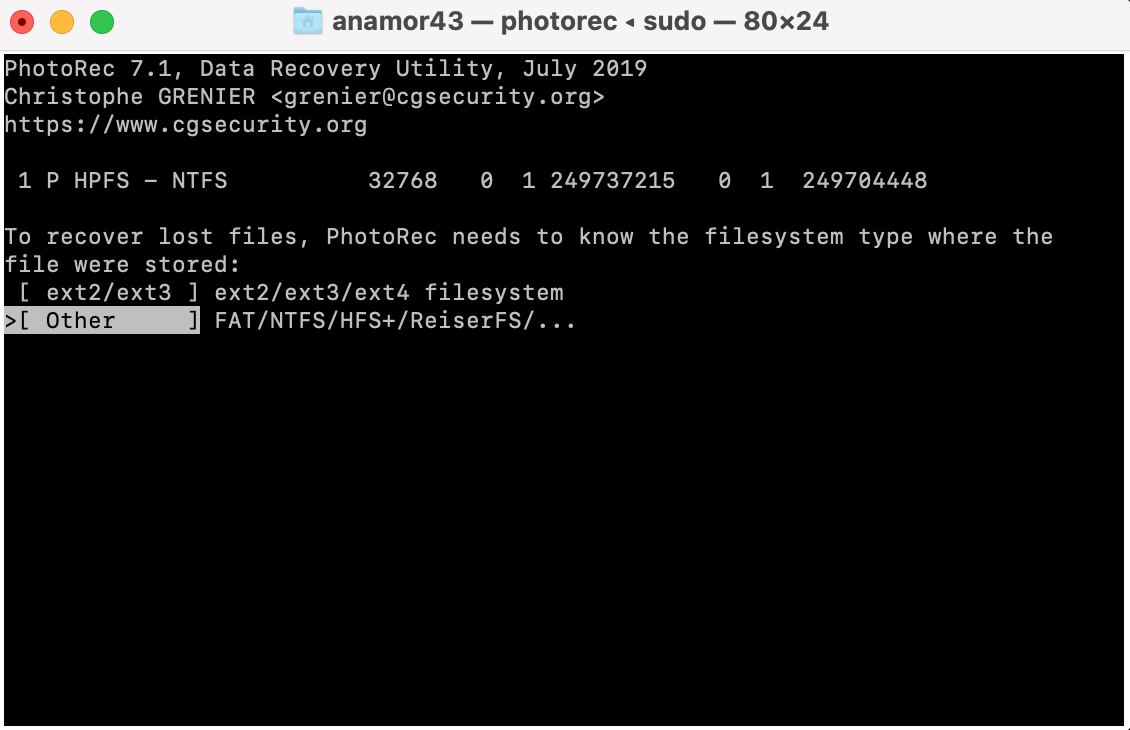
- 选择Free进行已删除文件的搜索,或选择Whole进行更全面的搜索,可以恢复整个SD卡,并按下回车。

- 选择恢复数据的目的地并按键盘上的C以确认。
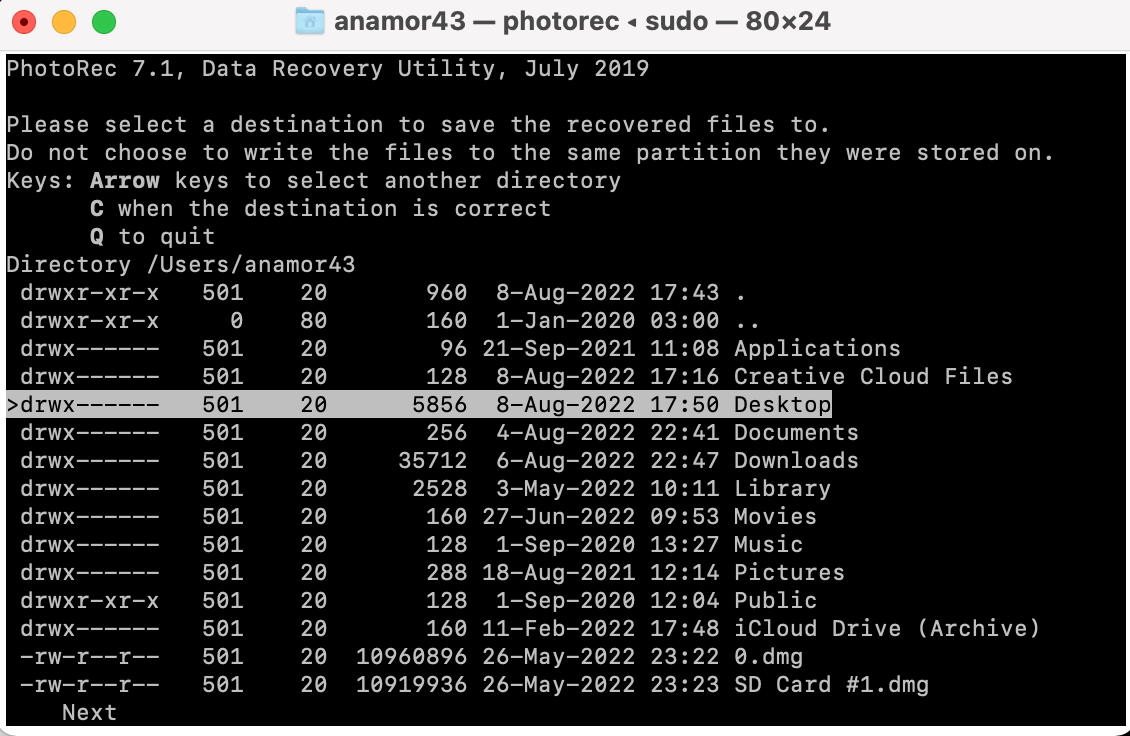
一旦实用程序完成恢复过程,退出终端并前往之前选择的目的地,以找到包含已恢复数据的文件夹。
SD卡数据丢失的原因
有几个可能的原因导致你从SD卡中丢失文件。最常见的原因是:
- 🛠 损坏。不当的物理搬弄可能会导致SD卡损坏。当你的SD卡无法被识别或无法显示其上保存的文件时,那么它可能已经损坏了。除了不当处理或暴露在高温和不适宜的环境中之外,年龄也会导致SD卡逐渐退化和慢性损坏。SD卡通常有10年的寿命,但作为一个很好的经验法则,准备备份并且在使用5到7年后考虑购买新的是明智的。
- 🦠 病毒或恶意软件。如果你的设备意外下载了恶意软件或病毒,那么这也会影响安装的存储卡。存储的数据可能变得无法读取或无法访问。
- 💿 格式化。格式化存储卡在Mac上,无论是有意或无意的,都会删除存储在其中的所有数据。除非你确信不再需要存储在SD卡中的文件,或者你已经备份了所有文件,否则不要格式化你的存储卡。
如何防止SD卡数据丢失
了解了这些之后,这里有一些建议帮助你防止数据丢失:
| 提示 | 描述 |
| ⏏ 正确弹出SD卡 | 不要通过直接将SD卡从电脑中拔出的方式断开连接。每当你这么做,就会增加丢失部分甚至全部存储卡数据的风险。要正确操作,请启动Finder,右键点击侧边栏上的SD卡,并从下拉菜单中选择弹出。 |
| ♨ 避免高温 | 如果你经常将SD卡暴露在高温环境中,它可能会受到物理损伤。一旦发生这种情况,从这样的卡中检索数据变得非常困难,有时甚至不可能。 |
| 💽 使用多张存储卡 | 最好使用几张SD卡而不是只用一张。这将延长它们的使用寿命,因此意外数据丢失的可能性会减少。 |
| ✍ 不要中断读/写操作 | 确保在从Mac弹出SD卡之前,所有读取或写入过程都已完成。例如,如果你正在尝试向SD卡上传数据,不要在操作完成之前断开它与电脑的连接。 |
| 💻 定期备份数据 | 安全总比遗憾好。养成定期为你的SD卡创建备份的习惯是个好主意,这样万一你丢失了一些重要数据,你就有了一种简单有效的恢复方法。 |
常见问题解答
- 首先,下载 TestDisk。
- 下载后,点击testdisk-7.1-WIP文件进行解压。
- 运行testdisk可执行文件,并在提示时输入您的管理员密码。
- 选择要从中恢复的SD卡。通常,SD卡不会有任何分区,因此在被问及分区类型时,只需选择无即可。
- 接下来,选择分析开始搜索丢失的文件。
- 您可以先进行快速搜索,如果找不到文件,再进行深度搜索。
- 一旦找到丢失的分区,只需选择该分区并按下写入开始恢复过程。
- 将SD卡连接到你的Mac。
- 下载并安装Mac版Disk Drill。
- 启动应用程序,并从可用设备列表中选择SD卡。
- 点击搜索丢失数据按钮开始扫描。
- 等待扫描完成,然后点击查看发现的项目。
- 点击左侧边栏中的图片,以缩小搜索范围。
- 点击照片旁边的眼睛图标预览图片,并选择你希望恢复的照片。
- 点击恢复按钮并从恢复的数据中选择一个首选目的地。
 7 Data Recovery
7 Data Recovery 



